Word2016中如何快速将某个词语设置格式
来源:网络收集 点击: 时间:2025-09-16【导读】:
在Word2016中如果想要为文档中的所有某一个词语设置一样的格式,比如统一更改颜色,字体大小等,该如何进行修改呢?下面就来详细说说如何在Word2016中快速为某个词语设置格式。
打开一个Word文档,在这个Word文档中我们可以看到有很多“同学”这个词语,下面来统一设置这个词语的格式属性。
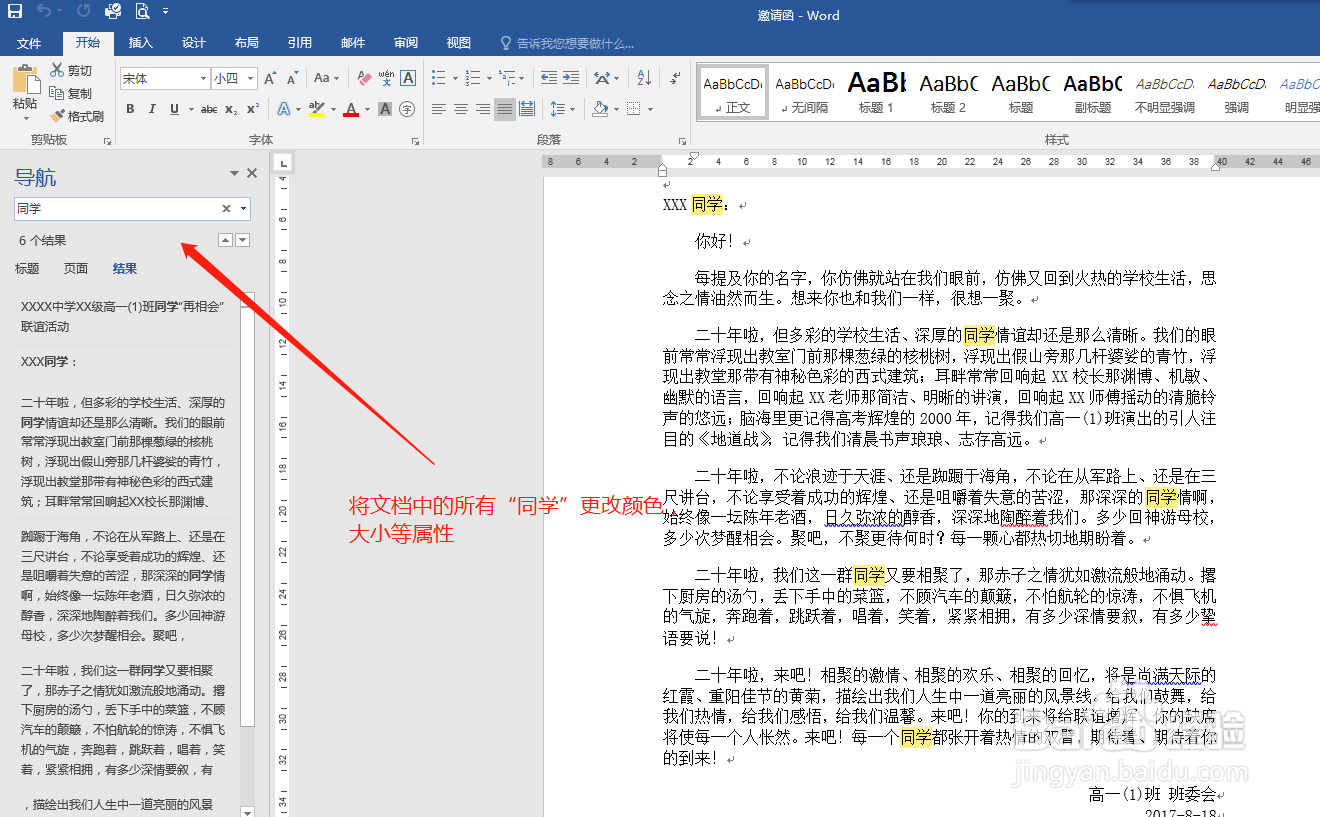
在Word的功能区窗口中找到“替换”命令,单击执行替换命令。
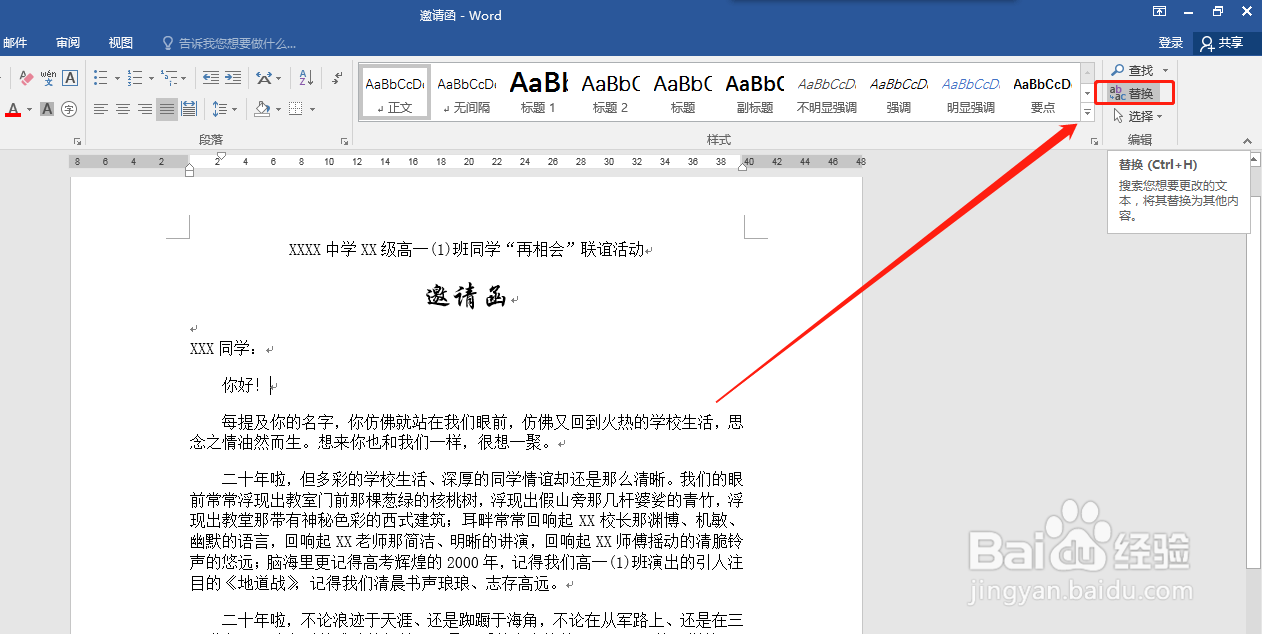
弹出“查找与替换”对话窗口,在查找内容中输入“同学”,然后点击“更多”。
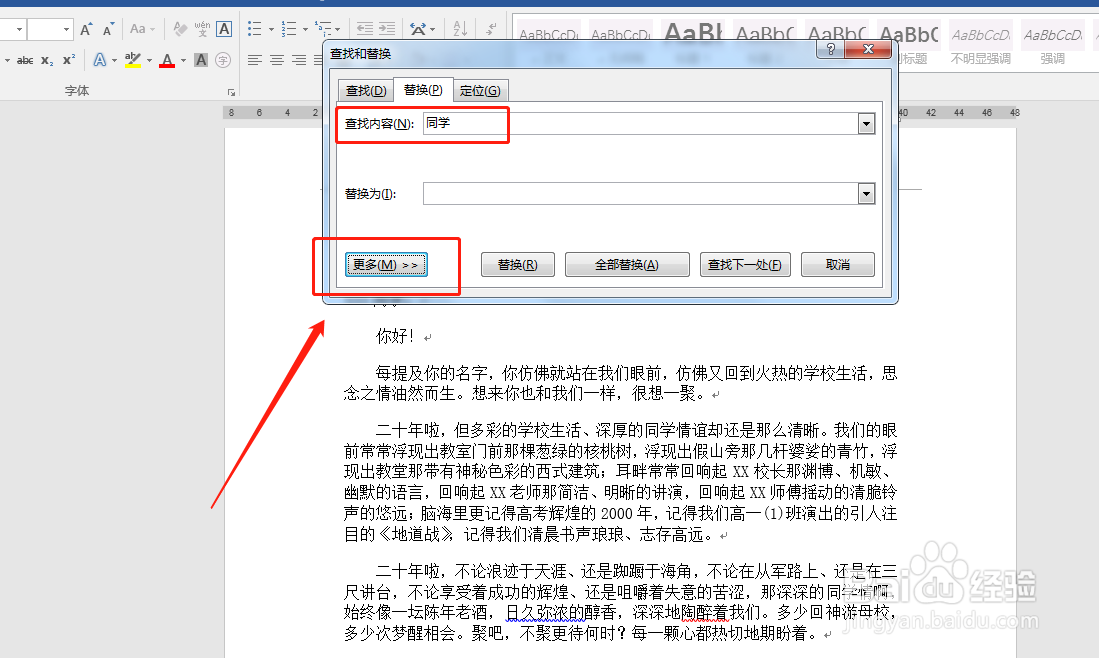
在“更多”的最下方有一个格式设置,选择格式中的字体。
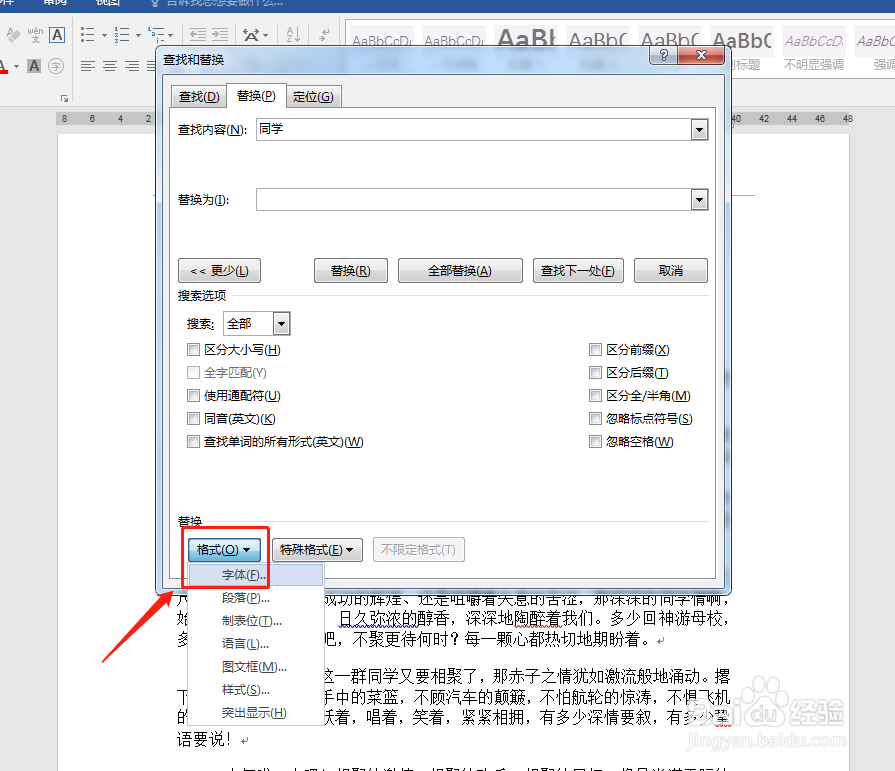
弹出“替换字体”格式设置对话窗口,在这个窗口中对字体的格式进行统一的设置,比如说修改字体颜色,大小,下划线等。设置完成点击确定。
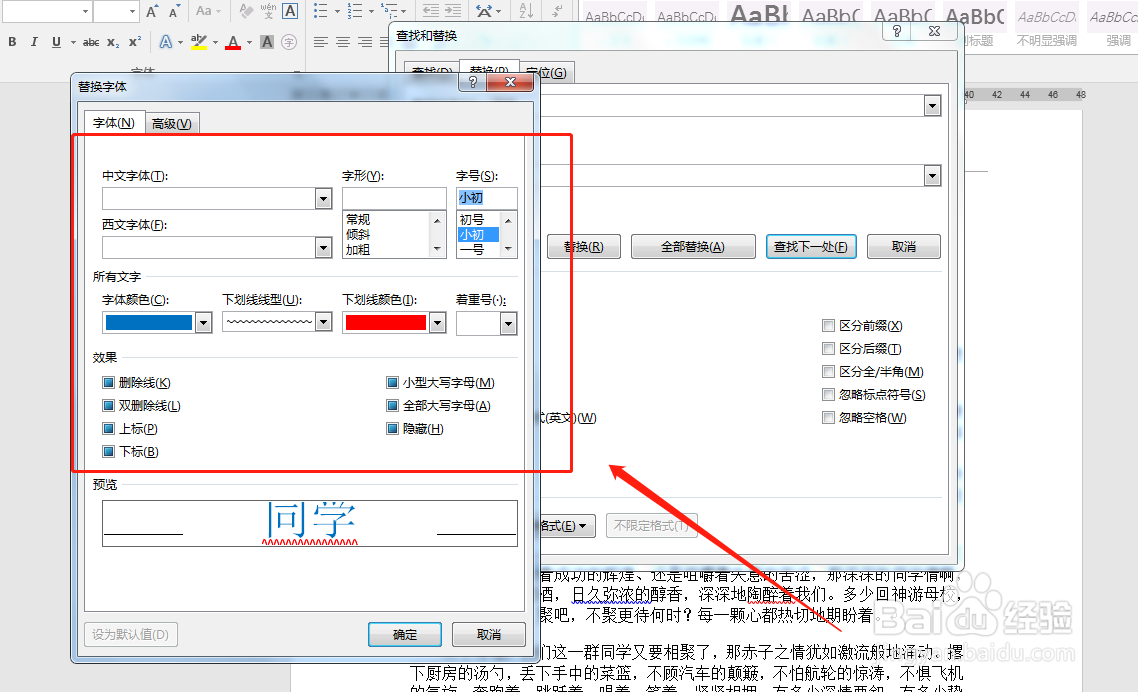
返回“查找与替换”窗口,点击“全部替换”,Word会自动替换并提示替换完成,这时候会看到所有的“同学”词语都被统一的设置了格式属性。
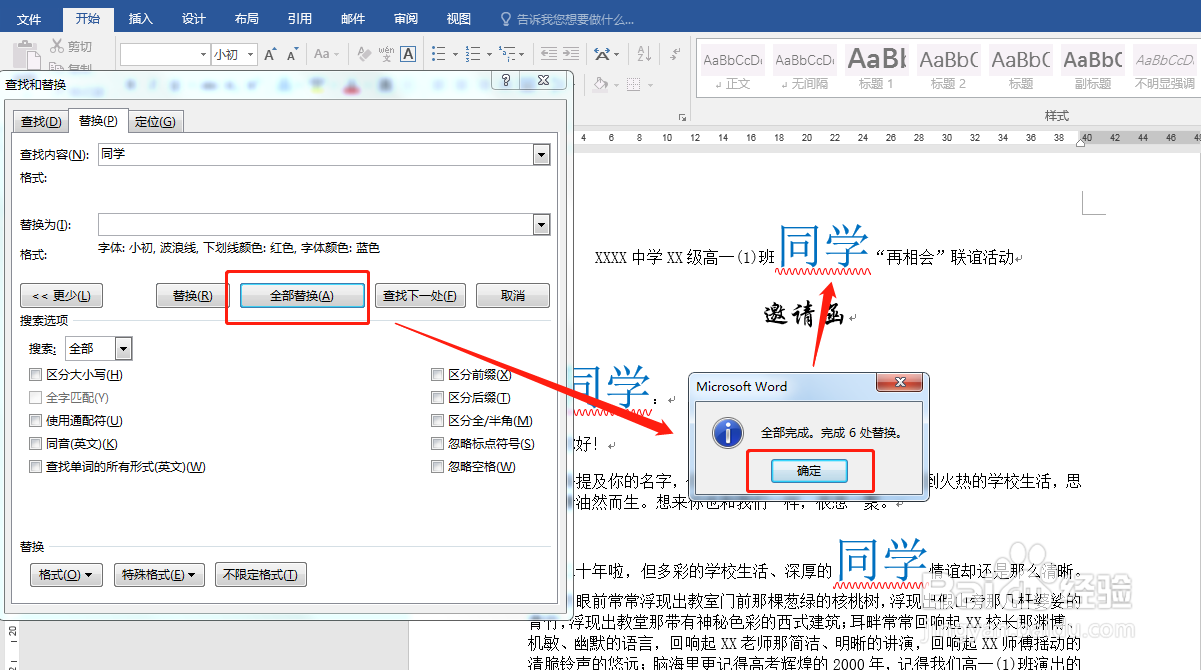
版权声明:
1、本文系转载,版权归原作者所有,旨在传递信息,不代表看本站的观点和立场。
2、本站仅提供信息发布平台,不承担相关法律责任。
3、若侵犯您的版权或隐私,请联系本站管理员删除。
4、文章链接:http://www.1haoku.cn/art_1266195.html
上一篇:班主任津贴发放标准是什么
下一篇:手机淘宝怎样查看自己得到的双十一红包
 订阅
订阅